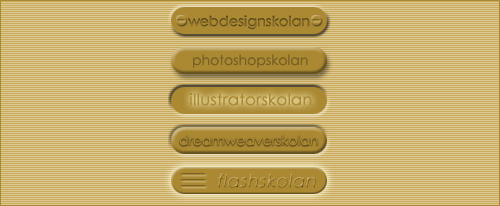
OBS! Denna guide är en fortsättning på guiden Menyknappar »
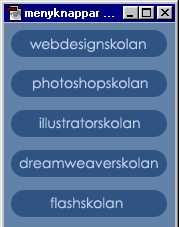
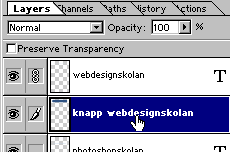
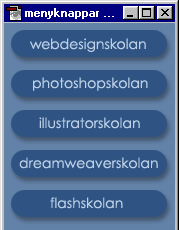
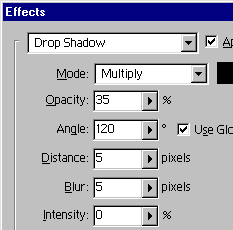
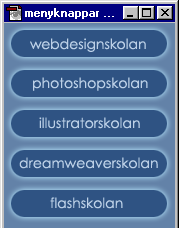
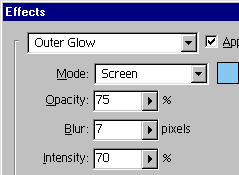
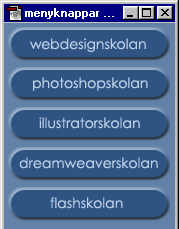
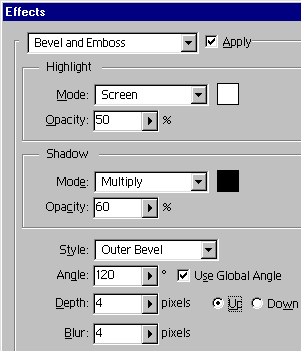
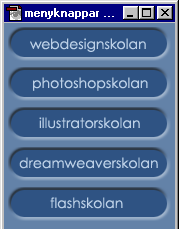

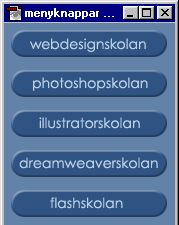
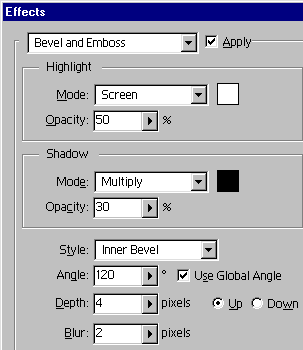

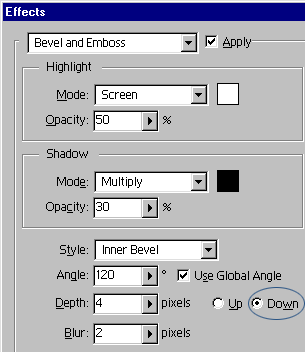
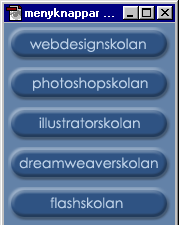
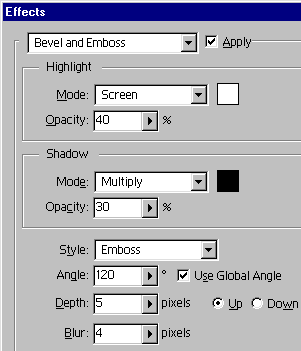
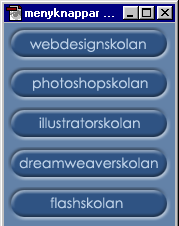
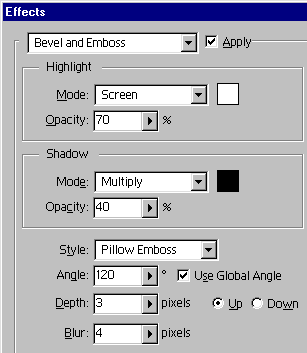
För att få ett lite mer realistisk ljus på meny-Knappen kan du använda Filtret "Ljuseffekter" (Lighting Effects).
Markera en av meny-knapparna genom att CTRL+klicka på Layer-miniatyren:
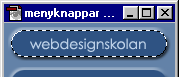
Välj menyn "Filter/Återgivning/Ljuseffekter" (Filter/Render/Lighting Effects).
Här är exemplet med "Yttre Avfasning" (Outer Bevel) till vänster och förstärkt med "Ljuseffekter" (Lighting Effects)till höger:
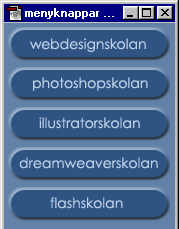
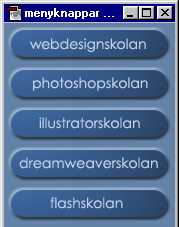

Läs mer i guiden Ljuseffekter »